Kako sakriti aplikacije pomoću prečaca na tipkovnici u sustavu Windows 10
Uvijek je lako se odvajati dok radite. Otvorite jedan YouTube videozapis i uskoro ste spustili zečji otvor zanimljivih videozapisa kojima se čini da se ne nazire kraj. Ako kažete da imate malo slobodnog vremena na poslu, nema gledanja YouTube videa ili deset. Što god odlučili da učinite, očito će vam trebati brz način da to sakrijete. PrivacyHide je besplatni mali uslužni program koji vam omogućuje da sakrijete aplikacije pomoću prečaca na tipkovnici. Trebate unaprijed programirati koje aplikacije treba sakriti, ali jednom kad to učinite, to je besprijekoran proces.
SPOILER ALERT: Pomaknite se prema dolje i pogledajte video vodič na kraju ovog članka.
Izjava o odricanju odgovornosti: AddictiveTips nije odgovoran ako vas netko uhvati kako radiš i izgubiš posao. Pokušajte to na svoj rizik.
Sakrij aplikacije pomoću prečaca na tipkovnici
Preuzmite PrivacyHide i instalirajte ga. Pokrenite aplikaciju. Na kartici "Aplikacije koje treba sakriti" upišite naziv aplikacije koju želite sakriti. Kliknite gumb Pregledaj i odaberite EXE aplikacije. Kliknite Dodaj i aplikacija će biti dodana na popis. Ponovite ovo za sve aplikacije koje želite sakriti.
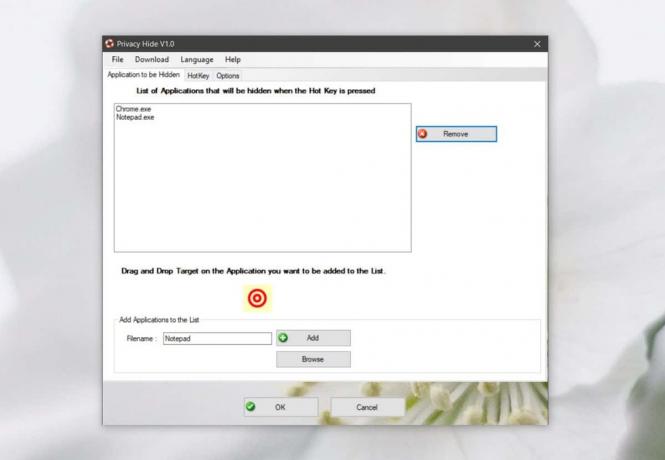
Zatim idite na karticu Hotkey i namjestite hotkey koji želite koristiti za sakrivanje i skrivanje aplikacija. Zadani prečac je Alt + 1, ali možete ga promijeniti u bilo što drugo što želite. Možete koristiti druge tipke za modifikaciju, uključujući tipku Win i bilo koje druge tipke sa slovom ili brojevima. Nakon što završite, kliknite U redu. Aplikacija će se u paleti sustava svesti na najmanju mjeru.
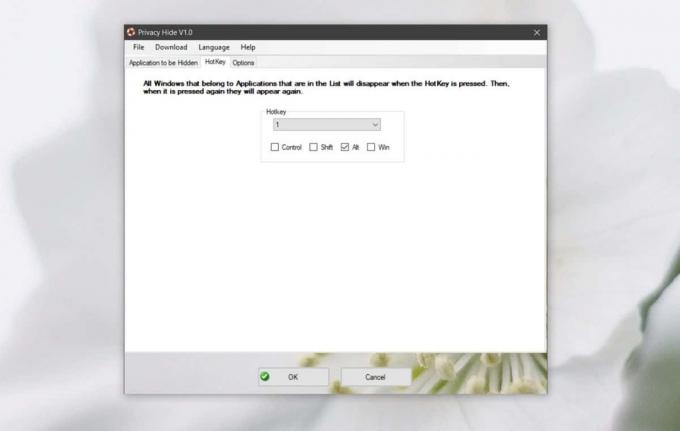
Da biste sakrili aplikacije, jednostavno izvršite prečac koji ste postavili. To će sakriti sve aplikacije koje ste konfigurirali. Značajka skrivanja ne smanjuje samo aplikacije. Skriva i ikone na traci zadataka koje ukazuju na pokretanje aplikacija. Da biste ih vratili, jednostavno ponovo izvedite prečac.
Ako želite, možete sakriti ikonu programske trake aplikacije tako da otvorite aplikaciju i otvorite karticu Opcije. Ovo je također mjesto gdje možete postaviti aplikaciju da se pokreće pri pokretanju. Na kraju, postoji još jedna opcija koja će, ako je omogućite, sakriti svaku pojedinu aplikaciju koju imate na svom sustavu. Zbog toga ne morate ručno dodavati svaku pojedinu aplikaciju na popis.
Ne postoji značajka bijele liste koja vam omogućuje da isključite jednu ili dvije aplikacije iz opcije svih aplikacija koje možete omogućiti tako da imate puno aplikacija koje želite uključiti, a samo nekoliko koje želite izostaviti, trebaće malo vremena da sve postavite gore.
traži
Najnoviji Postovi
Preuzmite popularne Windows aplikacije s jednog mjesta sa DDownloads
Ponekad je prilično mučno pronaći točni softver koji tražite, pogot...
Uklonite izbornik VMWare Player u načinu cijelog zaslona pomoću VMWareMenuRemover
VMWare player je široko korištena aplikacija za virtualizaciju, koj...
Prikaz informacija o dijagnostici hardvera u elegantnoj bočnoj traci [Windows]
Windows 10 oprostio se od widgeta. Najčešće su widgeti bili svinjac...

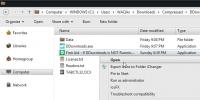

![Prikaz informacija o dijagnostici hardvera u elegantnoj bočnoj traci [Windows]](/f/6c6902fec01e6d1d5bf308e58588dc9a.jpg?width=680&height=100)